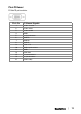Users Guide
Table Of Contents
Odstraňování problémů
│
71
Bènzèy problèmy
Následující tabulka obsahuje obecné informace o běžných problémech s
monitorem, se kterými se můžete setkat, a možná řešení:
Časté příznaky Možné řešení
Žádná LED dioda videa/
napájení nesvítí
●
Ujistěte se, že video kabel propojující monitorem a počítač je správně
připojen a zajištěn.
●
Ověřte, zda zásuvka správně funguje pomocí jakéhokoli jiného
elektrického zařízení.
●
Ujistěte se, že je stisknuto tlačítko napájení.
●
Přesvědčte se, že je v nabídce Vstup Zdroj vybrán správný Vstupní zdroj.
Nesvítí žádná LED dioda
videa/napájení
●
Zvyšte ovládání jasu a kontrastu pomocí OSD.
●
Proveďte kontrolu funkce autotestu monitoru.
●
Zkontrolujte, zda nejsou konektory video kabelu ohnuté nebo zlomené.
●
Spusťte vestavěnou diagnostiku.
●
Přesvědčte se, že je v nabídce vstupního zdroje vybrán správný
Vstupní zdroj.
Špatné zaměření
●
Odstraňte prodlužovací kabely videa.
●
Obnovte tovární nastavení monitoru (tovární nastavení).
●
Změňte rozlišení videa na správný poměr stran.
Nejistý/video s nervozitou
●
Obnovte tovární nastavení monitoru (tovární nastaven).
●
Zkontrolujte faktory prostředí.
●
Přemístěte monitorem a otestujte jej v jiné místnosti.
Chybí pixel
●
Vypněte cyklus.
●
Pixel, který je trvale vypnutý, je přirozenou vadou, ke které může dojít v
technologii LCD.
●
Další informace o zásadách kvality a pixelů monitoru Dell naleznete na
webu podpory společnosti Dell na adrese:
www.dell.com/support/monitors.
Pevná pixel
●
Vypněte cyklus.
●
Pixel, který je trvale vypnutý, je přirozenou vadou, ke které může dojít v
technologii LCD.
●
Další informace o zásadách kvality a pixelů monitoru Dell naleznete na
webu technické podpory společnosti Dell na adrese:
www.dell.com/support/monitors.
Problémy s jasem
●
Obnovte tovární nastavení displeje monitoru (Tovární Nastavení).
●
Jas a kontrast se nastavují pomocí OSD.
Geometrika deformace
●
Obnovte tovární nastavení displeje monitoru (Tovární Nastavení).
●
Jas a kontrast se nastavují pomocí OSD.
Vodorovné/svislé čáry
●
Obnovte tovární nastavení displeje monitoru (Tovární Nastavení).
●
Proveďte autotest monitoru a zjistěte, zda jsou tyto linky také v režimu
autotestu.
●
Zkontrolujte, zda nejsou ohnuté nebo zlomené, což jsou kolíky
konektoru video kabelu.
●
Interní diagnostika na spuštění.